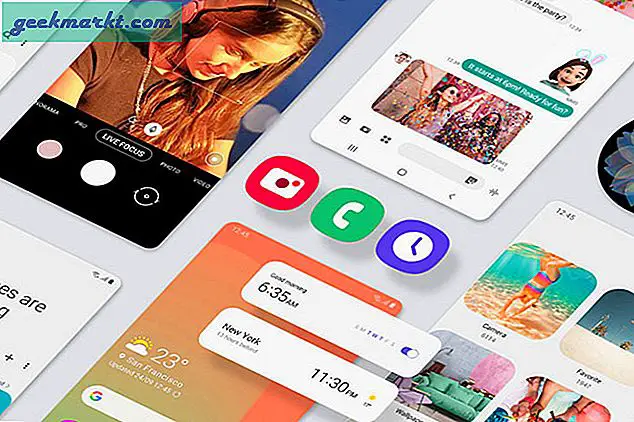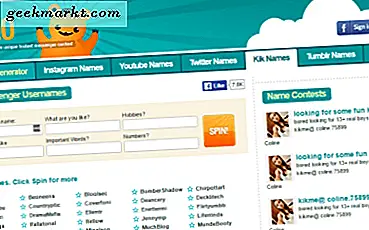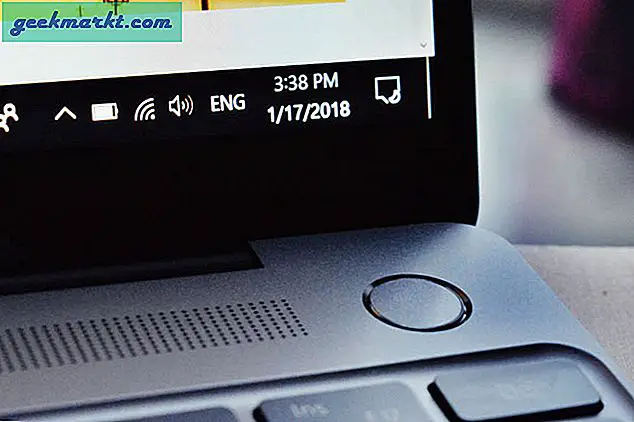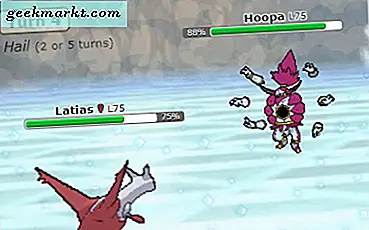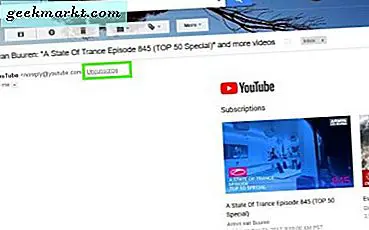I modsætning til Android, der er ingen måde at sikre dine apps på iOS. Du kan ikke have en adgangskode, Touch ID eller Face ID, medmindre appudvikleren implementerer det. Men hej, jeg kan ikke vente på udvikleren, så jeg fandt en grov løsning. Det er ikke den bedste måde, men det fungerer bestemt og låser apps på min iPhone. Lad mig vise dig.
Lås apps på iPhone
Mens jeg tjekkede en anden iOS-funktion, Screen Time, fandt jeg ud af, at du rent faktisk kan låse en app. IPhone ville forhindre dig i at få adgang til appen, medmindre du indtastede adgangskoden. Dette er perfekt til at tilføje en adgangskode til enhver app. Det har dog to påståede smuthuller, og det er derfor, jeg kalder det en grov løsning.
- Adgangskoden træder ikke i kraft, medmindre du bruger appen i det mindste 1 minut hver dag.
- Adgangskoden låser appen op for i det mindste 15 minutter. Hvis du åbner appen igen inden for 15 minutters tidsramme, er der ingen adgangskode. Have sagt, at, hvis du bruger en app ofte nok, bør dette ikke være et problem.
For at konfigurere adgangskoden skal du åbne din iPhone og gå til Indstillinger. Naviger til Skærmtid og tryk på ikonet for at åbne siden.

Nu opretter vi en adgangskode til de apps, som vi ønsker at låse. Dette er en firecifret adgangskode der kan være forskellig fra din sekscifrede iPhone-adgangskode. Det tilføjer et ekstra lag af beskyttelse til apps, hvis du nogensinde skal fortælle din iPhone-adgangskode til nogen.

Når du har angivet en adgangskode, vil skærmtid bede dig om at oprette en gendannelsesmulighed. Du skal bruge dit Apple ID til at konfigurere det. Dette ville være nyttigt at låse appen op, hvis du nogensinde glemmer adgangskoden. Efter det, tryk på 'Appgrænser' for at begynde at sikre dine apps.

Tryk på knappen Tilføj grænse og det åbner en liste over alle de apps, der er installeret på din iPhone. Du kan låse hver app undtagen telefonappen. Efter vælg alle apps, tryk på Næste.

Nu, indstil en tidsbegrænsning for disse apps hvor du kan få adgang til den ubegrænset, skal du vælge et minut. Husk også at tænd for “Bloker ved slutningen af grænsen" mulighed. Det er alt hvad du skal gøre, dine apps er nu sikret bag en adgangskode.

Nu ser alle apps låst bag en adgangskode ud som billedet nedenfor. Når du prøver at åbne den låste app, viser den dig denne stænkskærm, der siger “du har nået din grænse for denne app“. Når du trykker på OK, afsluttes appen, men hvis du trykker på 'Bed om mere tid', beder den om en adgangskode og giver dig adgang til appen.

Jeg nævnte de påståede smuthuller i denne løsning. Et minut er den mindste appgrænse, du kan indstille for en app. Det betyder at holde appen sikker, du bliver nødt til at bruge appen i mindst et minut hver dag. Før det åbnes appen kun med en adgangskode, der er indstillet i Screen Time-appen.
Det andet smuthul i denne løsning er, at når du indtaster en adgangskode for at få adgang til appen, låser den appen op i mindst femten minutter, og der er ingen måde at reducere den tid for nu.

Ingen oprindelig måde at låse apps på iPhone på
Apple tilbyder adgangskode, Touch ID og Face ID for at sikre din iPhone fra uautoriserede brugere. Mens det er ret sikkert, men intet stopper folk, hvis din telefon ikke er låst op. Der er kun en håndfuld virksomheder, der har inkluderet Face ID og Touch ID i deres apps. For eksempel, WhatsApp giver dig mulighed for at aktivere Face ID og Touch ID så selvom du lader din iPhone være ulåst, ville ingen kunne få adgang til dine private beskeder. Det gælder også for Edison, an e-mail-klient-app, der kan beskytte dine e-mails med adgangskode.
Afsluttende ord
Jeg ved, at denne løsning ikke ser så smuk ud, men den fungerer rigtig godt, hvis du fjerner de to smuthuller. For det meste skal det være apps, du bruger ofte, såsom Instagram, Twitter eller Tinder. Derfor er barrieren på 1 minut ikke så hård. Hvad synes du? Er det fornuftigt at låse apps med Screen Time? Lad mig vide i kommentarerne, eller tweet på mig, hvis du har et bedre alternativ.